
Suele pasar que cuando te encuentras escuchando música, el sonido es interrumpido por un aviso de conexión, de alarma o de seguridad, lo que resulta ser bastante molesto. Aprende cómo desactivar y quitar notificaciones de Airpods para así evitar interrupciones mientras los estás usando.
Las notificaciones por sonido de los Airpods
Principalmente debes considerar que usar los Airpods con un nivel de sonido muy alto y por un lapso de tiempo largo, podría ser nocivo para tu salud auditiva. Generalmente las principales notificaciones de los Airpods son de sonido, las mismas te notificarán si te has excedido un poco en cuanto a tiempo y volumen de uso. Un ejemplo claro es cuando superas en un rango de 7 días una reproducción de 40 horas de más de 80 dB/ Decibeles.
Los dispositivos Apple son capaces de notificarte cuando superas este límite, con el fin de crear conciencia en cuanto al uso adecuado de los Airpods y así resguardar tu audición. Esta notificación te pide que reduzcas el nivel del volumen, luego de la primera vez que recibas este aviso, automáticamente al establecer la conexión entre los auriculares y el dispositivo se ajustará el tono a un nivel más bajo, aunque podrás ajustarlo luego al nivel que desees.
Cabe destacar que este límite correspondiente a las 40 horas en 7 días, solo se aplica a la reproducción de contenido multimedia, así que las llamadas telefónicas quedan fuera de este rango de medición.
Si te interesa saber cuál es el nivel de audio de tus Airpods, para verificar si es el adecuado, dependiendo del dispositivo Apple, solo debes hacer lo siguiente:
- Apple Watch: Ingresa al centro de control deslizando hacia arriba y selecciona el icono de audio.
- Iphone: Arrastra la pantalla hacia abajo desde el lado derecho de la misma y selecciona el icono de audio.
¿Cómo revisar las notificaciones?
Antes de saber cómo quitar notificaciones de los Airpods, primero debes identificar cuáles son todas las notificaciones que tienes activas en tu dispositivo. En el caso de iPhoe debes hace lo siguiente:
- Ingresar a la aplicación de Salud.
- Seleccionar la opción “EXPLORAR”.
- Selecciona el icono de audio.
- Luego selecciona la opción de notificaciones de audio.
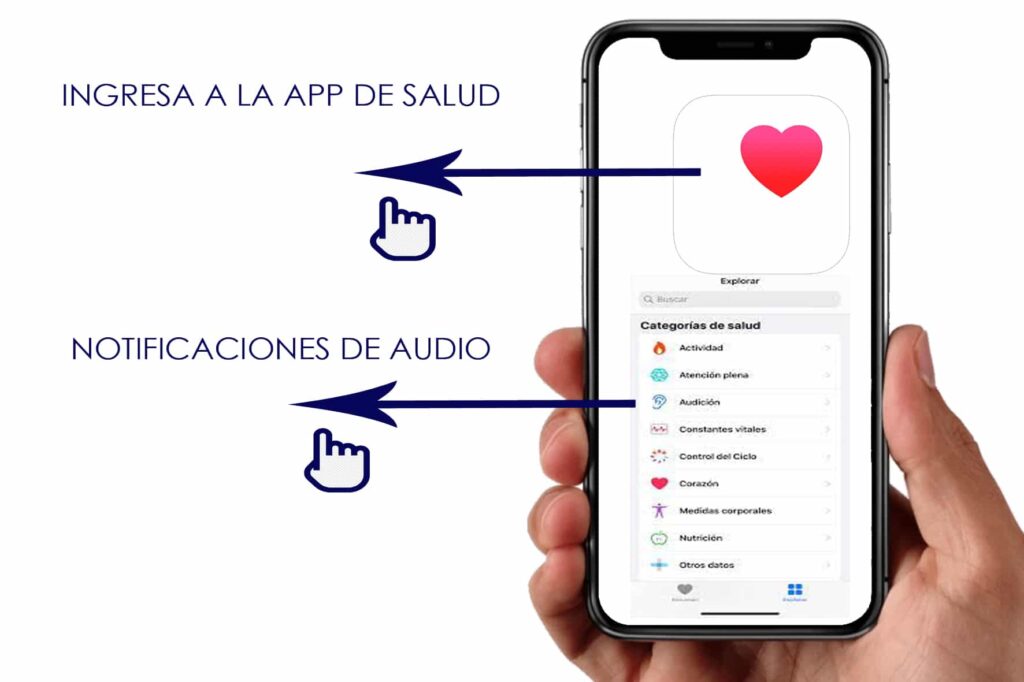
Una vez que hayas identificada las notificaciones activas de los Airpods, podrás seleccionar cuáles desactivar y cuáles mantener, dependiendo de tus necesidades.
Pasos a seguir para quitar las notificaciones de los AirPods
Debes seguir tres sencillos pasos, ya sea para desactivar o activar cualquier notificación de las aplicaciones instaladas en tus dispositivos Apple, estos son:
- Abrir la configuración de tu iPhone.
- Seleccionar la opción “SONIDOS Y VIBRACIÓN”.
- Ingresa a la sección de “SEGURIDAD DE AUDIFONOS”.
Se reflejará en pantalla cada una de las opciones de notificación, solo debes elegir si deseas activarla o quitar notificación de los Airpods. Otra opción que te ofrece es la reducción de sonido, de esta forma se controlará de manera automática el volumen cuando excedas del rango límite que mencionamos anteriormente.
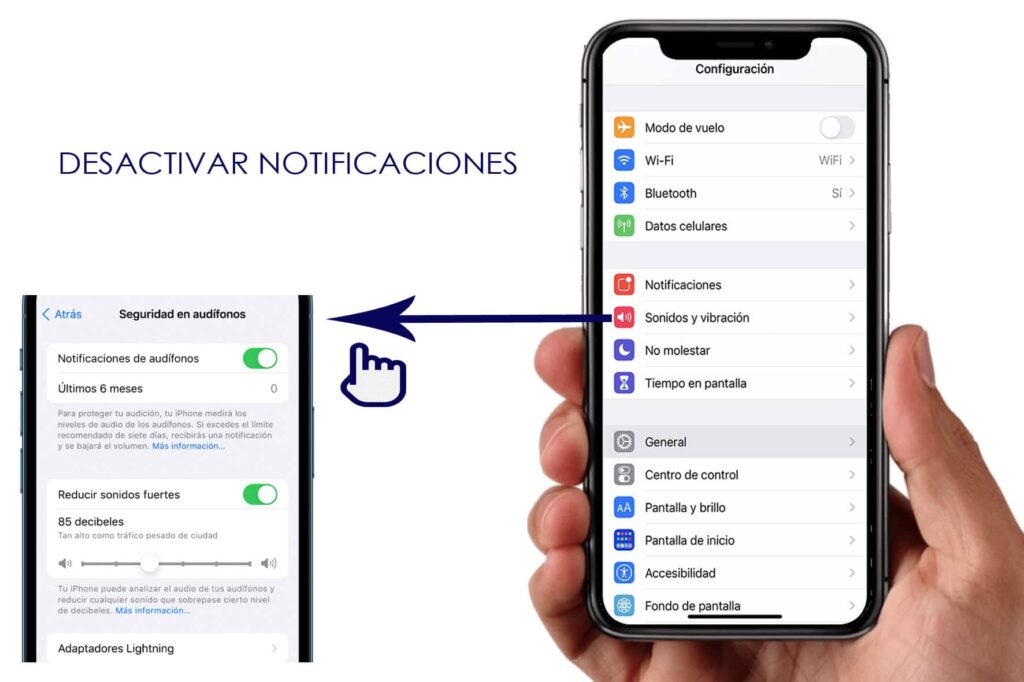
DATO IMPORTANTE: Es muy importante que sepas que de acuerdo a tu ubicación de residencia, existen algunos parámetros de seguridad de los dispositivos Apple, los cuales no permiten que sean desactivadas las notificaciones de audio en algunos países. Infórmate bien si esta condición aplica en tu localidad.
¿Puedo desactivar las notificaciones del asistente Siri en los Airpods?
Se sabe perfectamente que con los Airpods también puedes disfrutar de las funciones del asistente de Apple Siri, por lo que es común que mientras te encuentras disfrutando de tu contenido multimedia seas interrumpido por la voz de Siri, por lo que te preguntarás si puedes eliminar las funciones de Siri de tus Airpods.
Destaquemos que Siri está habilitada para reproducir las notificaciones de aplicaciones como whatsapp, Twitter o snapchat, también para notificaciones de iMessage y alarmas. Si eres de las personas que reciben muchas notificaciones de estas aplicaciones antes mencionadas, entonces la función de Siri puede ser lo suficientemente molesta, aunque no sea una función que se active de manera predeterminada, es decir, debe hacerse manualmente, pero si en tu caso particular Siri tiene activas las notificaciones en tus Airpods, te indicaremos como desactivarlas.
Pasos a seguir
Si tienes la actualización del sistema iOS 15 en tu dispositivo Apple, seguramente están activadas las funciones de Siri en tus Airpods, para poder desactivarlas solo debes cumplir 4 pasos:
- Primero: Ingresa a la configuración de tu dispositivo
- Segundo: Selecciona las notificaciones
- Tercero: En la sección de Siri selecciona la opción de “ANUNCIAR NOTIFICACIONES”
- Cuarto: Ahora solo debes desactivarlas en la opción “NOTIFICACIÓN DE ANUNCIO”.
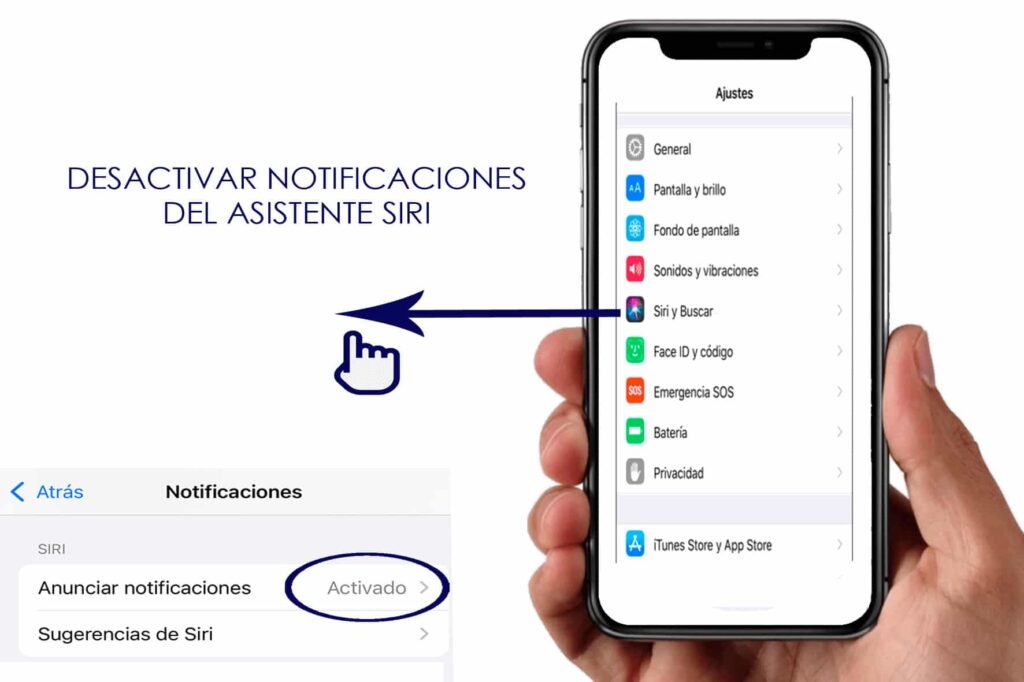
Recuerda que esta actualización automatica de las funciones de Siri activadas, solo aplica para los dispositivos con el sistema iOS 15, así que si tu versión es anterior a esta, lo más probable es que no esten activadas las notificaciones de Siri, ya que no es una herramienta predeterminada.
Notificaciones de reconexión de los Airpods
Otras notificaciones que pudieran estar activas en tus Airpods son las de reconexión, solo para los que vienen con el nuevo Firmware actualizado, con los que se introdujeron unos chips con nuevas funciones que no solo brindan una mejor calidad de sonido, sino que también permite el intercambio de conexión entre diversos dispositivos con un mismo Apple ID.
Los últimos modelos de Airpods que incluyen este nuevo Firmware son los Airpods Pro, los Airpods de segunda generación, los Powerbeats, los Powerbeats Pro y los Solo Pro. La molestia comienza cuando se desbloquea el dispositivo y aparece un aviso, que la mayoría de los usuarios consideran bastante innecesario.
¿Cómo desactivar las notificaciones de reconexión de los Airpods?
Para que puedas quitar notificaciones de los Airpods de reconexión, debes seguir 4 pasos simples, que son:
- Establece la conexión de tus Airpods con tu Iphone.
- Ingresa al menú de configuración de Bluetooth.
- Selecciona la opción “YO” que aparece justo al lado de los auriculares que se encuentran conectados.
- Debes ingresar a la opción “CONN. A ESTE IPHONE”.
- Desactivar la opción automática en última conexión.
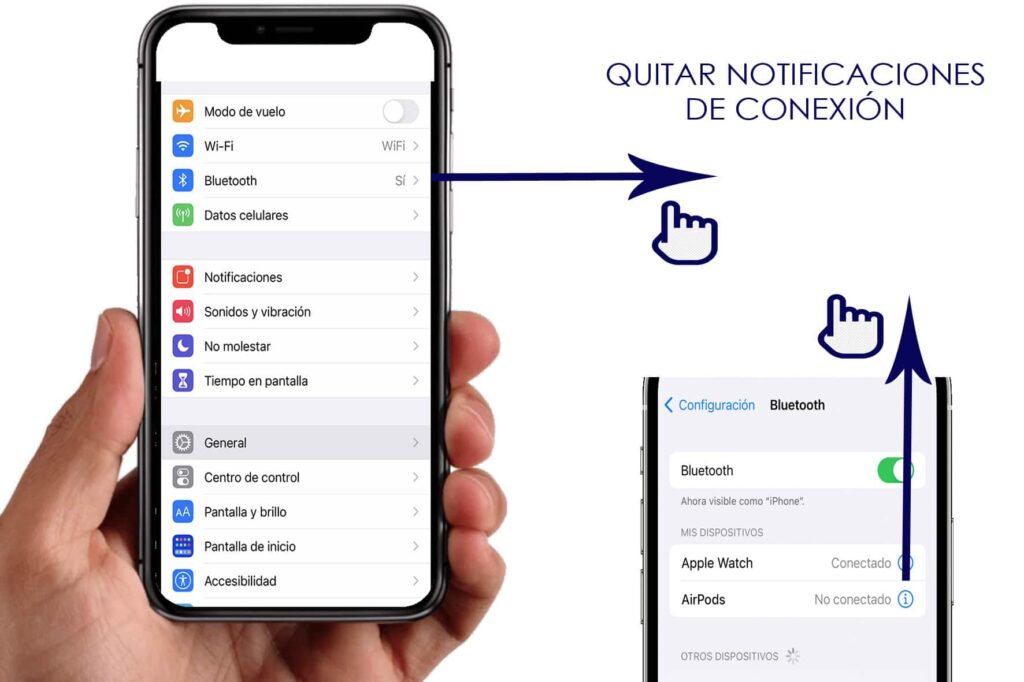
Cuando hagas esto, se eliminaran las notificaciones de conexión, cada vez que cambies la reproducción de tus Airpods de un dispositivo a otro.
También puede interesarte conocer las mejores preguntas SIRI.